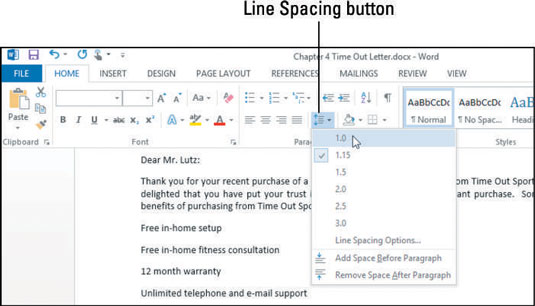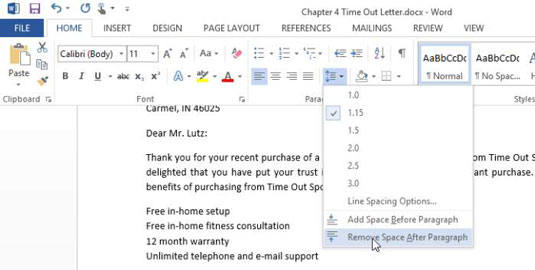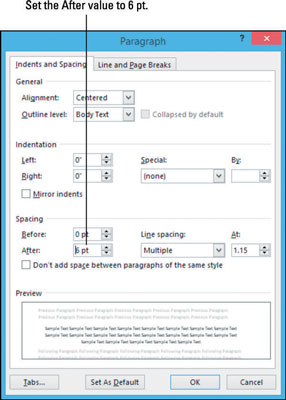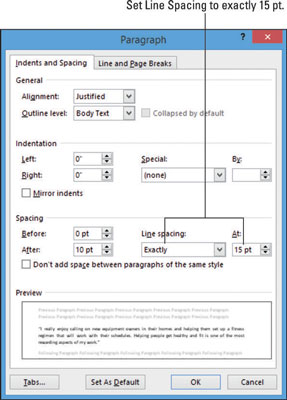A Word 2013 lehetővé teszi, hogy beállítsa a sorközt a számos előre beállított érték bármelyikére, például egy, kettős és 1,5 sorra, vagy pontos, pontokban mért értékre. Egy pont 1/72 hüvelyk. A bekezdés előtti és utáni szóköz is pontban van megadva.
Egy bekezdésnek három értéke van, amelyeket beállíthat a szóközhöz:
-
Sorköz van a sorok közötti belül többsoros bekezdés.
-
Előtte extra szóköz van hozzáadva a bekezdés első sora fölé.
-
Utána extra szóköz van hozzáadva a bekezdés utolsó sora alatt.
A függőleges térköz az egyes sorok közötti térköz (más néven vezető ) nagyságára utal . A vezető szó első részét úgy ejtik, mint a régi házakban megszokott veszélyes fémet (nem úgy, mint az üzleti projekt vezetőjének rövidítése ).
Ha soronként pontos helyet ad meg, és módosítja a betűméretet, előfordulhat, hogy a szöveg többé nem fog megfelelőnek tűnni. Ha például a betűméretet a pontos térköznél nagyobbra módosítja, a sorok függőlegesen átfedhetik egymást. Ha nem biztos abban, hogy milyen betűméretre van szüksége, ne használjon pontos szóközt.
A Word 2013 dokumentumban nyomja le a Ctrl+A billentyűkombinációt a teljes dokumentum kijelöléséhez.
Válassza a Kezdőlap → Sorköz → 1.0 lehetőséget.
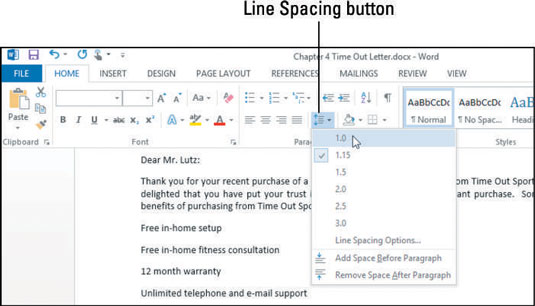
Válassza ki azokat a bekezdéseket, amelyek között szóköz van.
Ebben a példában a bekezdés így kezdődik: „Ingyenes otthoni beállítás . . .” és az azt követő következő két bekezdés.
Kattintson ismét a Sorköz gombra, majd válassza a Szóköz eltávolítása bekezdés után lehetőséget.
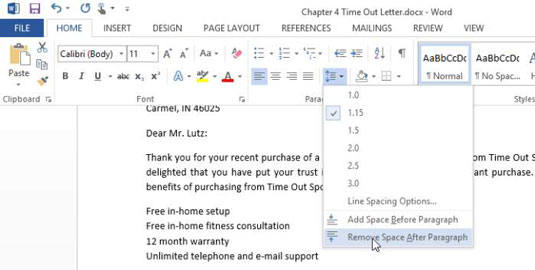
Válassza ki a címsort a dokumentum tetején.
Kattintson ismét a Sorköz gombra, és válassza a Sorköz beállításai lehetőséget.
Megnyílik a Bekezdés párbeszédpanel.
Megjegyzés: A Bekezdés csoport párbeszédpanel-indítójára kattintva is megnyithatja a Bekezdés párbeszédpanelt, ha ezt a módszert részesíti előnyben.
Csökkentse az Utána szövegmező értékét 6 pontra, majd kattintson az OK gombra az új beállítás elfogadásához.
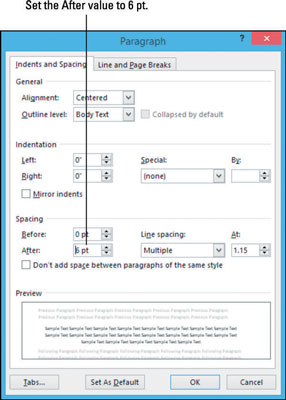
Kattintson háromszor az idézet bekezdésére a kijelöléséhez, majd kattintson ismét a Sorköz gombra, és válassza a Sorköz beállításai lehetőséget.
Ismét megnyílik a Bekezdés párbeszédpanel.
A Sorköz legördülő listából válassza a Pontosan lehetőséget; majd írja be a 15-öt a jobb oldali szövegmezőbe, és kattintson az OK gombra.
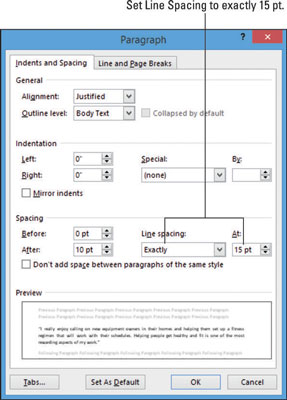
További gyakorláshoz állítsa be az imént formázott bekezdés betűméretét 24 pontra, és figyelje meg, mi történik a sorközzel; 15 pont marad, és a vonalak átfedik egymást. Nyomja meg a Ctrl+Z billentyűkombinációt a visszavonáshoz, ha végzett a kísérlettel.
Mentse el a módosításokat a dokumentumban.